YS-techsystems YS-FIT2 (Robusto)
Questo articolo descrive la distribuzione e l'installazione dell'appliance YS-FIT2 YS-techsystems per sensori OT.
| Caratteristica dell'appliance | Dettagli |
|---|---|
| Profilo hardware | L100 |
| Prestazioni | Larghezza di banda massima: 10 Mbps Numero massimo di dispositivi: 100 |
| Specifiche fisiche | Montaggio: DIN/VESA Porte: 2x RJ45 |
| Stato | Supportati; Disponibile come preconfigurato |
L'immagine seguente mostra una visualizzazione del pannello anteriore YS-FIT2:

L'immagine seguente mostra una visualizzazione del pannello posteriore YS-FIT2:

Specifiche
| Componenti | Specifiche tecniche |
|---|---|
| Edilizia | Parti in alluminio o zinco die-cast, design senza ventola e a prova di polvere |
| Dimensioni | 112 mm (W) x 112 mm (D) x 25 mm (H)4,41in (W) x 4,41in (D) x 0,98 in (H) |
| Weight | 0,35 kg |
| CPU | Processore Intel Atom® x7-E3950 |
| Memoria | 8 GB SODIMM 1 x 204 pin DDR3L non ECC 1866 (1,35 V) |
| Storage | 128 GB M.2 M-key 2260* o 2242 (SATA 3 6 Gbps) PLP |
| Controller di rete | Due porte LAN da 1 GbE |
| Accesso al dispositivo | Due USB 2.0, Due USB 3.0 |
| Alimentatore | 7V-20V (facoltativo 9V-36V) DC / 5W-15W Cavo DC per YS-FIT2 (facoltativo) (facoltativo) |
| UPS | Fit-uptime Ups Miniature 12 V per miniPC (facoltativo) |
| Montaggio | Kit di montaggio VESA/wall o Din Rail |
| Temperatura | 0°C ~ 60°C |
| Umidità | 5% ~ 95%, senza condensa |
| Vibrazione | IEC TR 60721-4-7:2001+A1:03, Classe 7M1, metodo di test IEC 60068-2-64 (fino a 2 KHz, asse 3) |
| Shock | IEC TR 60721-4-7:2001+A1:03, Classe 7M1, metodo di test IEC 60068-2-27 (15 g , 6 direzioni) |
| EMC | Classe CE/FCC B |
Installazione di YS-FIT2
Questa sezione descrive come installare il software del sensore OT nell'appliance YS-FIT2. Prima di installare il software del sensore OT, è necessario modificare la configurazione del BIOS dell'appliance.
Nota
Le procedure di installazione sono rilevanti solo se è necessario reinstallare il software in un dispositivo preconfigurato o se si acquista il proprio hardware e si configura manualmente l'appliance.
Configurare il BIOS YS-FIT2
Questa procedura descrive come aggiornare la configurazione del BIOS YS-FIT2 per la distribuzione del sensore OT.
Per configurare il BIOS YS-FIT2:
Accendere l'appliance e passare a Selezione principale>del sistema operativo.
Premere +/- per selezionare Linux.
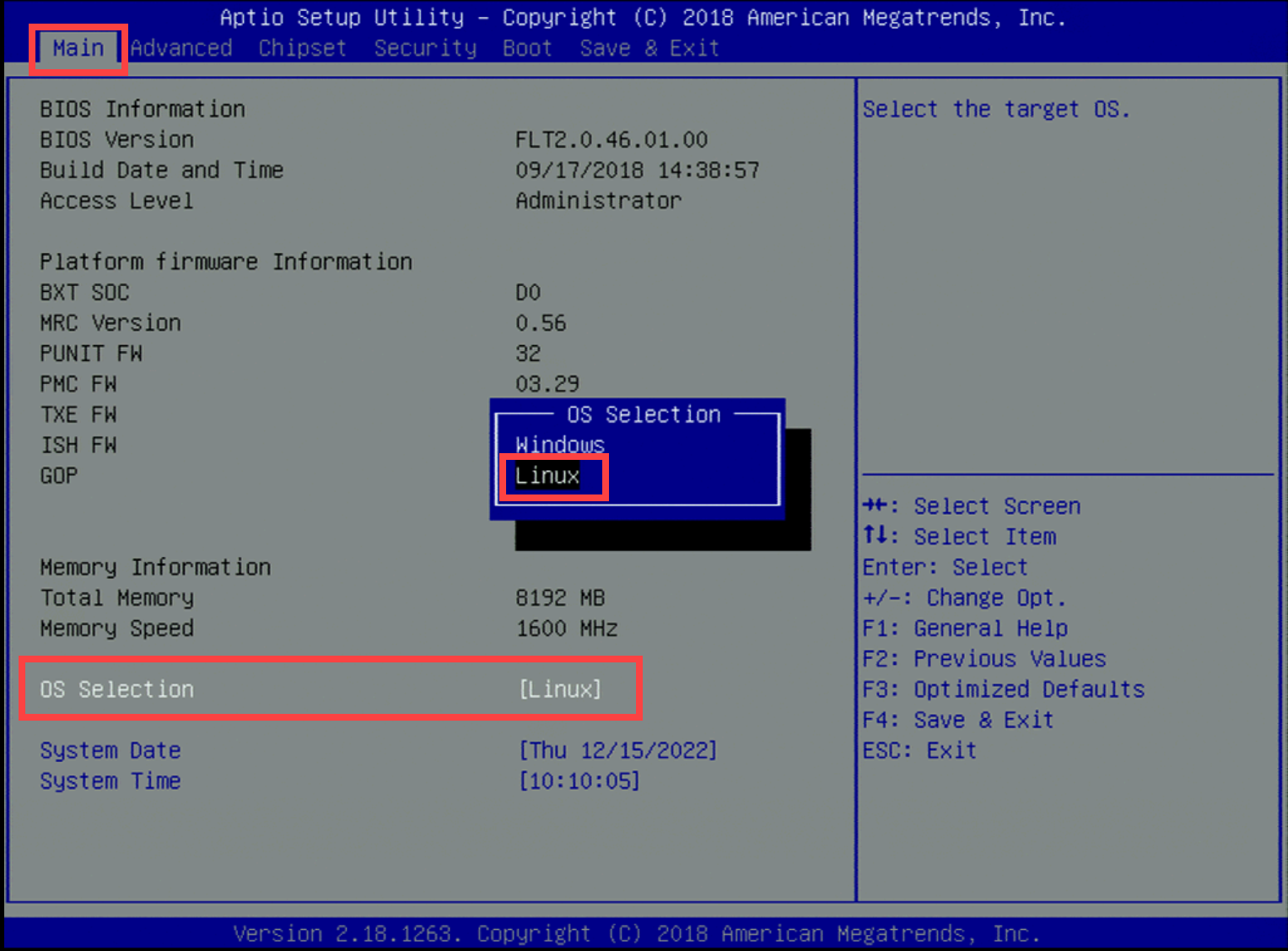
Verificare che la data e l'ora di sistema siano aggiornate con la data e l'ora di installazione.
Passare a Avanzate e selezionare ACPI Impostazioni.
Selezionare Abilita ibernazione e premere +/- per selezionare Disabilitato.

Premere ESC.
Passare a Configurazione TPM avanzata>.
Selezionare fTPM e premere +/- per selezionare Disabilitato.
Premere ESC.
Passare a Configurazione>CPU VT-d.
Premere +/- per selezionare Abilitato.
Passare al supporto CSM di configurazione>CSM.
Premere +/- per selezionare Abilitato.
Passare a Configurazione CSM avanzata>e modificare l'impostazione nei campi seguenti in Legacy:
- Network
- Storage
- Video
- Altro PCI

Premere ESC.
Passare a Sicurezza personalizzazione> dell'avvio protetto.
Premere +/- per selezionare Disabilitato.
Premere ESC.
Passare alla modalità di avvio>selezionare e selezionare UEFI.
Selezionare Opzione di avvio n. 1 - [CD/DVD USB].
Selezionare Salva e esci.
Installare il software del sensore OT in YS-FIT2
Questa procedura descrive come installare il software del sensore OT in YS-FIT2.
L'installazione richiede circa 20 minuti. Al termine dell'installazione, il sistema viene riavviato più volte.
Per installare il software del sensore OT:
Connessione un CD esterno o una chiave su disco contenente il software del sensore scaricato dal portale di Azure.
Avviare l'appliance.
Selezionare Inglese.
Selezionare X edizione Standard N edizione Standard-RELEA edizione Standard-version<> Office....
Definire l'architettura dell'appliance e le proprietà di rete:
Parametro Impostazione Profilo hardware Selezionare office. Interfaccia di gestione em1 Indirizzo IP di rete di gestione Indirizzo IP fornito dal cliente Subnet mask di gestione Indirizzo IP fornito dal cliente DNS Indirizzo IP fornito dal cliente Indirizzo IP del gateway predefinito 0.0.0.0 Interfaccia di input L'elenco delle interfacce di input viene generato automaticamente dal sistema.
Per eseguire il mirroring delle interfacce di input, copiare tutti gli elementi presentati nell'elenco con un separatore di virgole.Interfaccia bridge - Per altre informazioni, vedere Installare il software di monitoraggio OT.
Accettare le impostazioni e continuare immettendo
Y.
Dopo circa 10 minuti, le credenziali di accesso vengono generate automaticamente. Salvare il nome utente e le password. Queste credenziali saranno necessarie per accedere alla piattaforma la prima volta che viene usata.
Passaggi successivi
Continuare a comprendere i requisiti di sistema per le appliance fisiche o virtuali. Per altre informazioni, vedere Quali appliance sono necessarie?.
Usare quindi una delle procedure seguenti per continuare: